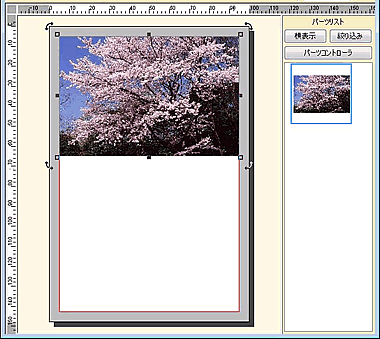デジカメや携帯電話の画像を入れるには?
文書番号 240079 | 更新日 2013年 9月 6日
次の手順で、デジカメや携帯電話の画像を入れることができます。
ここでは、メモリカードに保存してある画像を取り込む手順をご案内します。
参考
メモリカードから直接画像を取り込む場合は、お使いのパソコンにメモリカードスロットがついているか、メモリカードリーダーが必要です。
参考
- 不要な画像を削除するには?
文面ウィンドウ上で削除したい画像をクリックし、キーボードの[Delete(またはDel)]キーを押すと削除できます。 - 筆まめのイラストを入れるには?
「筆まめのイラストを入れるには?」 の Q&A をご参照ください。 - 画像を切り抜くには?
一覧から切り抜く形を選ぶ場合は、文面ウィンドウ上で画像を右クリックし、[画像の切り抜き]をクリックします。
お好きな形を選択し、[OK]ボタンをクリックします。
必要な部分のみを輪郭に沿って切り抜く場合は、文面ウィンドウ上で画像を右クリックし、[フォトカッターで切り抜き]をクリックします。
フォトカッターの詳しい操作手順は、「写真や画像を切り抜くには?」の Q&A をご参照ください。 - 写真の色調補正や効果を加えるには?
文面ウィンドウ上で画像を右クリックし、[筆まめレタッチ]をクリックします。
お好きなボタンをクリックし、効果などの設定をし、[完了]ボタンをクリックします。
参照
製品付属のガイドブックに掲載があります。
- 筆まめ操作ガイド P59 「パソコンにある画像やデジカメ・携帯電話の画像を入れる」
以下の Q&A も併せてご参照ください。




![[ファイル]-[イラスト・写真画像の取り込み]をクリックします。 [ファイル]-[イラスト・写真画像の取り込み]をクリックします。](/support/support/product/fude24/faq/img/img240079/240079-1.gif)
![[デジカメ]ボタンをクリックします。 [デジカメ]ボタンをクリックします。](/support/support/product/fude24/faq/img/img240079/240079-2.gif)
![使用したい画像をクリックし、[OK]ボタンをクリックします。 使用したい画像をクリックし、[OK]ボタンをクリックします。](/support/support/product/fude24/faq/img/img240079/240079-3.gif)